„Microsoft Excel“ diagramų sudarymo įrankiai yra puikus būdas nubraižyti žinomus ryšius užsakyta arba netvarkingas poros ant kalibravimo kreivės. Pridėkite tendencijų liniją prie diagramos, kad suprojektuotumėte objektų, turinčių tik vieną žinomą reikšmę, charakteristikas.
1 veiksmas: atidarykite duomenų šaltinį
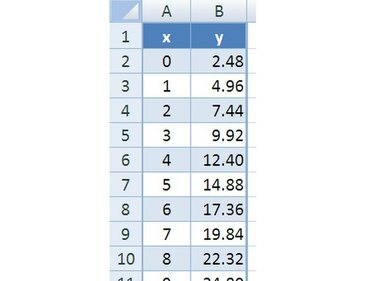
Vaizdo kreditas: Ronas Price'as
Atidarykite „Excel“ darbaknygę, kurioje yra „žinomos“ reikšmės, kurias reikia nubraižyti kalibravimo kreivėje. Išdėliokite duomenis poromis, įvestus viena pora į eilutę su reikšmėmis gretimuose stulpeliuose. Duomenų stulpeliuose turi būti atitinkamos antraštės. Rūšiuoti pagal vieną iš stulpelių, jei duomenims reikia konkretaus užsakymo.
Dienos vaizdo įrašas
2 veiksmas: sukurkite kalibravimo kreivę

Vaizdo kreditas: Ronas Price'as
Pažymėkite visus duomenis, kurie bus naudojami kalibravimo kreivei. Spustelėkite dešiniojo duomenų stulpelio viršuje esančią antraštę (pavyzdyje pažymėta kaip „x“). Laikykite nuspaudę pelės mygtuką ir vilkite pelės žymeklį žemyn iki paskutinio langelio kairiajame stulpelyje (pavyzdyje pažymėta kaip "y"). Atleiskite pelės mygtuką. Spustelėkite
Įdėti skirtuką ir spustelėkite Taškinė diagrama piktogramą, kad būtų rodoma sklaidos diagramos variantų galerija. Spustelėkite Tik žymekliai galimybė generuoti sklaidos diagramą su žymekliu, vaizduojančiu kiekvieną duomenų porą.3 veiksmas: pridėkite tendencijų liniją
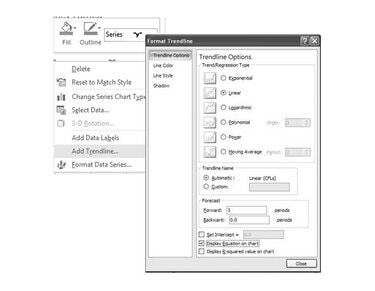
Vaizdo kreditas: Ronas Price'as
Norėdami pridėti tendencijos liniją į sklaidos diagramą, dešiniuoju pelės mygtuku spustelėkite duomenų kreivę, vaizduojančią "y" reikšmes, ir pasirinkite Pridėti tendencijų liniją iš išskleidžiamojo meniu. Dialogo lange Format Trendline pasirinkite Linijinis ir spustelėkite Uždaryti mygtuką.
4 veiksmas: užpildykite diagramą
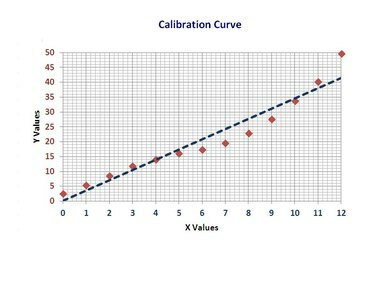
Vaizdo kreditas: Ronas Price'as
Norėdami pakeisti diagramos išvaizdą arba pasirinkti kitą formatą, naudokite parinktis, rodomas diagramos įrankių juostos skirtuke Dizainas, kuris rodomas, kai diagrama yra pasirinkta ir aktyvi.




